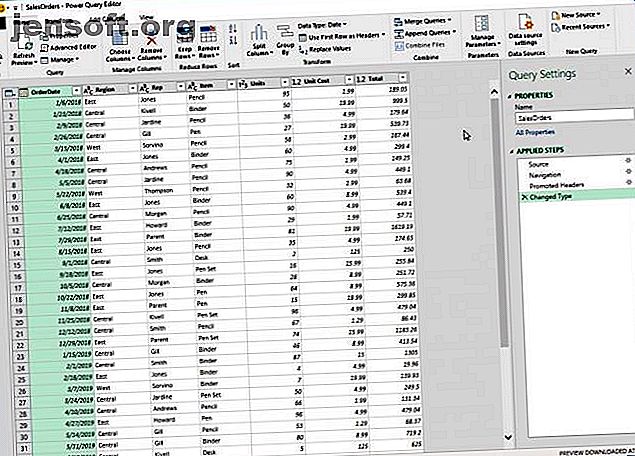
Hvad er Microsoft Power Query til Excel? 5 grunde til at begynde at bruge det
Reklame
Microsoft Excel er kraftfuld og populær regnearkssoftware, der gør det nemt at arbejde med data. Over tid har Microsoft udviklet nogle temmelig innovative måder at arbejde med dine data på.
Hvis du leder efter en kraftfuld ny måde at styre data på, har Microsoft Excel til Windows nu kraftig software indbygget til at hjælpe: Microsoft Power Query er et nyt værktøj, der giver dig mere kontrol over dine regneark end nogensinde før.
Hvad er Microsoft Power Query?
Power Query (kendt i Microsoft Excel 2016 som “Get & Transform”) er et værktøj til datatransformation indbygget lige i Microsoft Excel. Det giver dig mulighed for at importere data fra mange forskellige kilder, foretage ændringer og indlæse dataene direkte i dine Excel-arbejdsbøger.
Hvis du lige er startet, ville det være godt at lære om det grundlæggende i Microsoft Excel Begyndervejledningen til Microsoft Excel Begyndervejledningen til Microsoft Excel Brug denne begyndervejledning til at starte din oplevelse med Microsoft Excel. De grundlæggende tips til regnearket her hjælper dig med at lære Excel at lære. Læs mere .
Når du importerer til Power Query, opretter det en forbindelse til dine data. Ved hjælp af denne forbindelse kan du arbejde med dine data i editoren og foretage alle dine ændringer, før du gemmer i en projektmappe.
Power Query gemmer dine ændringer som trin i en fil kendt som en "Query", som kan bruges når som helst. Tænk på det ligesom makroer i VBA-programmering, hvis du er bekendt.
At blive komfortabel med Power Query kan tage dine Excel-færdigheder til det næste niveau. Hvis du regelmæssigt arbejder med data, er her nogle gode grunde til at begynde at bruge dem.
1. Microsoft Power Query er indbygget i Excel
Power Query er enkel. Hvis du har Excel 2016 eller nyere på din pc, har du allerede Power Query. Du behøver ikke at downloade yderligere software eller have nogen programmeringsviden for at begynde at bruge den.
For at arbejde med Power Query skal du blot åbne din projektmappe, vælge fanen Data i båndet og klikke på Hent data for at vælge et af mange forskellige steder at hente data fra. Du er nu i gang med sekunder med Power Query.
Bemærk: For programmerere udviklede Microsoft et nyt sprog til Power Query, kendt som “M”. Avancerede brugere kan kode scripts ved hjælp af “M”, som er et koncept på højere niveau, men giver ekstra kraft og værdi for ekspertbrugere.
2. Let at bruge Editor
Power Query giver en enkel grænseflade til at arbejde med dine data. Når du uploader dine data, kan du foretage ændringer inde i redaktøren, ingen programmering kræves.
Hvis du allerede kender Excel, er det så meget lettere, da redaktøren ligner meget et vindue i Excel.

Hvis du har brug for at ændre dine data, kan du gøre det lige i editoren. Enkle ændringer gøres let. Nogle eksempler du kan gøre er:
- Tilføj eller fjern kolonner i din tabel
- Filtrer dine data efter kolonner
- Kombiner eller sammenføj to tabeller sammen
- Sorter dine data vha. Excel-filtre
- Omdøb kolonner
- Fjern fejl fra din tabel
Når du er færdig med ændringer, skal du blot eksportere resultaterne direkte til din Excel-projektmappe. Det er meget let at arbejde med flere ark, uden at skulle åbne hvert eneste ark og foretage ændringer.
3. Gør gentagne opgaver enkle
En almindelig opgave, når du arbejder med Excel-arbejdsbøger, er at skulle foretage det samme sæt ændringer til forskellige regneark.
Lad os for eksempel sige, at du får en rapport, der viser salgstallene for juli måned, og du skal foretage ændringer. Du åbner din tabel, foretager dine ændringer og gemmer. Enkelt, ikke? Derefter får du en måned senere en ny rapport for august måned.
Med Excel skulle du åbne projektmappen og foretage alle disse ændringer igen bare for at få det samme resultat. Afhængigt af antallet af ændringer kan dette være meget tid! Power Query løser dette problem.
Når du opretter forbindelse til en projektmappe ved hjælp af Power Query og foretager ændringer, gemmes disse ændringer som "trin". Trin er bare retninger, du giver Excel for at ændre data (dvs. "Slet denne kolonne" eller "Sorter denne tabel efter farve").
Alle dine trin gemmes sammen og skaber en pæn lille pakke. Du kan anvende dette sæt trin på et nyt regneark med et enkelt klik i stedet for at foretage dine ændringer igen.
4. Du har ikke brug for programmeringskendskab
Excel er programmerbar ved hjælp af Visual Basic for Applications (VBA) Excel VBA-programmeringsvejledning til begyndere Excel VBA-programmeringsvejledningen for begyndere VBA er et Microsoft Office-værktøj. Du kan bruge det til at automatisere opgaver med makroer, indstille triggere og meget mere. Vi introducerer dig til visuel grundlæggende programmering i Excel med et simpelt projekt. Læs mere, men det er meget at lære. Du kan også bruge andre programmeringssprog med Excel, men det kræver en masse opsætning.
Ikke alle er programmerere. Heldigvis behøver du ikke være en for at bruge Power Query. Editoren er grafisk og let at bruge. Enhver ændring, du vil foretage, er så enkel som at klikke på grænsefladen. Redaktøren ligner meget Excel, så du føler dig hjemme.
5. Indsaml data fra forskellige kilder

Vi har talt meget om Excel-arbejdsbøger, men Power Query kan hente dine data fra en masse andre steder. Hvis du vil arbejde med data fra en webside, kan du importere lige så let. Power Query kan også hente data fra forskellige kilder, såsom:
- CSV-filer
- Tekstfiler
- SQL-databaser
- XML-filer
- Mircosoft Access-databaser
Der er mange flere kilder, du kan bruge, men bliv ikke overvældet. Når du bliver mere komfortabel med at bruge Power Query, kan du muligvis bruge nogle af eller alle disse anvendelser.
Hvorfor ikke bare bruge Microsoft Excel?
Excel er temmelig magtfuld som det er, uden tvivl om det. Men hvis du er en ekspertbruger, der arbejder med mange forskellige ark, kan din arbejdsgang være meget at styre.
Det er vigtigt at tænke på Power Query ikke som et regneark, men som et kontrolpanel, hvorigennem du kan arbejde med data. Layouten ligner Excel for at gøre det lettere at arbejde i. Du kan være meget produktiv ved at kombinere styrkerne i Excel og Power Query.
Styrk dine Microsoft Excel-færdigheder
Der er mange gode grunde til at begynde at bruge Power Query til at administrere dine regneark. Hvis du mestrer det grundlæggende i dette program, kan du oprette tabeller og arbejde med data meget lettere.
Gå videre og opbyg din Microsoft Excel-ekspertise med vores artikler om oprettelse af grafer fra data i Microsoft Excel Sådan opretter du kraftfulde grafer og diagrammer i Microsoft Excel Sådan opretter du magtfulde grafer og diagrammer i Microsoft Excel En god graf kan gøre forskellen mellem at få din peg på tværs eller lad alle slukke. Vi viser dig, hvordan du opretter kraftfulde grafer i Microsoft Excel, der vil engagere og informere dit publikum. Læs mere og analyser data ved hjælp af pivottabeller i Microsoft Excel. Sådan bruges en Excel-pivottabel til dataanalyse Sådan bruges en Excel-pivottabel til dataanalyse Pivottabellen er et af de mest kraftfulde værktøjer i Excel 2013-repertoiret. Det bruges ofte til stor dataanalyse. Følg vores trin-for-trin-demonstration for at lære alt om det. Læs mere
Udforsk mere om: Microsoft Excel, Microsoft Power Query, scripting.

